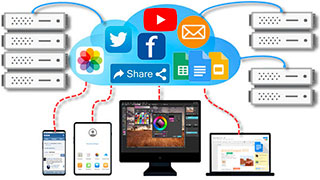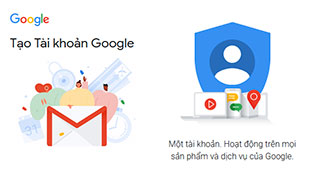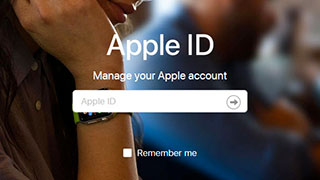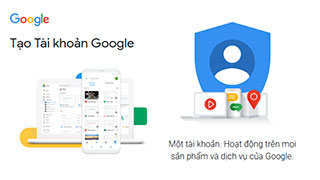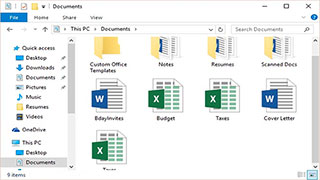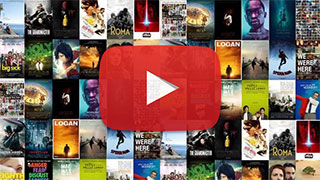Trong khi khám phá Internet, có thể bạn sẽ gặp các thông tin về tải xuống và tải lên. Tải xuống có nghĩa là nhận dữ liệu hoặc tập tin từ Internet và lưu trên máy vi tính của bạn. Tải lên có nghĩa là gửi dữ liệu hoặc tập tin trên máy vi tính của bạn lên một nơi nào đó trên Internet.
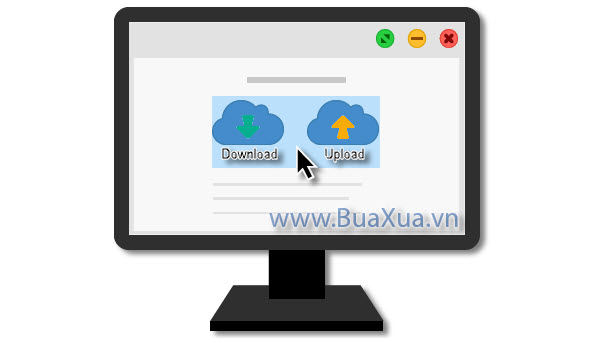
Các thuật ngữ Tải xuống - Download và Tải lên - Upload mô tả các hoạt động mà có thể bạn đã từng thực hiện. Nếu bạn đã từng cài đặt một ứng dụng nào đó trên kho ứng dụng, bạn đã tải xuống tập tin cài đặt ứng dụng đó. Nếu bạn đã từng chia sẻ một bức ảnh bạn chụp trên Facebook hoặc một trang mạng xã hội khác, bạn đã tải lên bức ảnh đó.
Tải xuống - Download
Khi bạn nhìn thấy một nút có hình mũi tên hướng xuống hay dòng chữ Download - Tải xuống trên một trang web hay một ứng dụng thì đó là chức năng cho phép bạn tải dữ liệu hay tập tin xuống máy vi tính của bạn.
Thông thường nếu bạn muốn tải xuống một tập tin, bạn sẽ bắt đầu bằng cách nhấp chuột vào liên kết đến tập tin đó và tùy theo từng trường hợp mà trình duyệt web sẽ tự động tải xuống ngay hoặc hiển thị hộp thoại thông báo Save - lưu tập tin.
Trong trường hợp hiển thị hộp thoại Open File, bạn hãy chọn một trong hai cách để tải xuống tập tin:
- Open with - Sẽ tải xuống tập tin và mở nó ngay lập tức trong chương trình được chỉ định.
- Save File - Sẽ tải xuống tập tin và lưu vào ổ cứng của bạn.
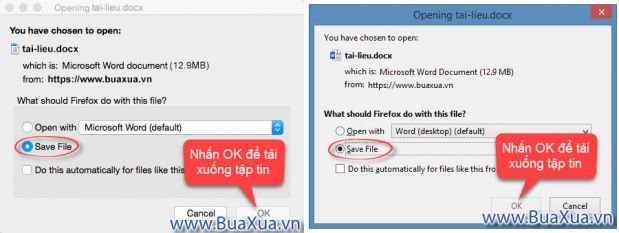
Dù bằng cách nào, khi bạn nhấp vào Save hoặc OK quá trình tải xuống sẽ bắt đầu. Trình duyệt web của bạn sẽ cho biết tiến trình và thời gian còn lại khi tải xuống.
Khi quá trình tải xuống hoàn tất, tập tin sẽ được lưu vào máy vi tính của bạn hoặc sẽ mở trong chương trình bạn đã chọn. Thông thường bạn sẽ nhìn thấy tập tin đã tải xuống ở phía dưới của trình duyệt web. Bạn có thể mở thư mục chứa các tập tin đã tải xuống bằng cách nhấn Show in folder hoặc Open Folder - Mở thư mục
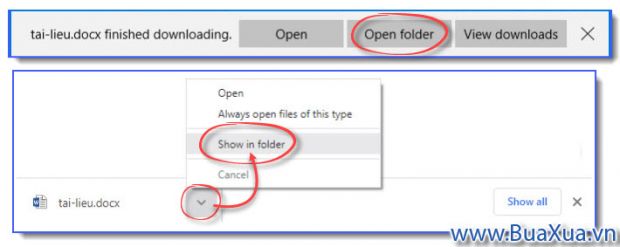
Nếu bạn gặp sự cố khi tìm tập tin sau khi tải xuống, hãy truy cập vào trình đơn Settings - Cài đặt của trình duyệt web sau đó nhấp vào Downloads - Tải xuống. Bạn cũng có thể tìm các tập tin tải xuống trong thư mục có tên là Downloads trên ổ dĩa của máy vi tính.
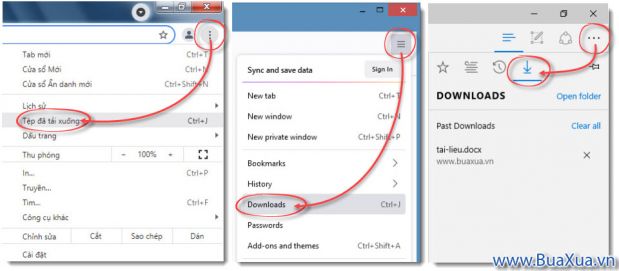
Lưu liên kết thành - Save Link As
Khi bạn nhấp vào liên kết đến một tập tin, tập tin có thể tự động được tải xuống, nhưng đôi khi nó chỉ mở trong trình duyệt web của bạn thay vì tải xuống. Để ngăn nó mở trong trình duyệt web, bạn có thể nhấp chuột phải vào liên kết và chọn Save Link As… - Lưu liên kết thành…, sau đó chọn vị trí để tải tập tin xuống.
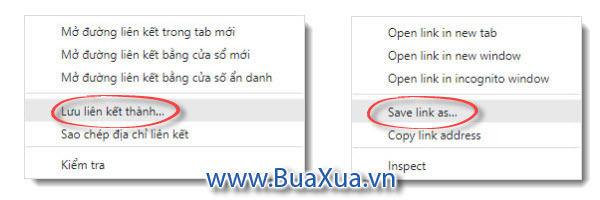
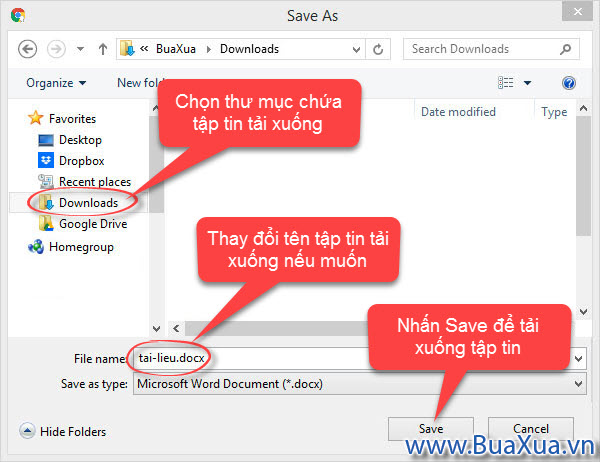
Các trình duyệt web khác nhau có thể sử dụng cách diễn đạt hơi khác nhau, chẳng hạn như Save target as… - Lưu mục tiêu thành...
Lưu hình ảnh - Save image
Đôi khi bạn nhìn thấy các hình ảnh trên một trang web và bạn có thể muốn tải xuống và lưu chúng vào máy vi tính của mình. Để thực hiện việc này, hãy nhấp chuột phải vào hình ảnh và chọn Save image as… hoặc Save picture as… - Lưu hình ảnh thành…

Tải lên - Upload
Khi bạn nhìn thấy một nút có hình mũi tên hướng lên hay dòng chữ Upload - Tải lên trên một trang web hay một ứng dụng thì đó là chức năng cho phép bạn tải dữ liệu hay tập tin lên Internet.
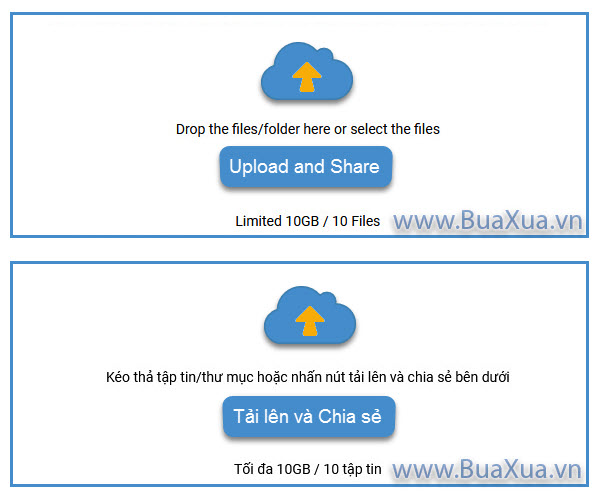
Nếu một trang web cho phép tải lên, nó sẽ có tiện ích tải lên để giúp bạn thực hiện việc chuyển tập tin. Mỗi trang web xử lý quy trình này khác nhau, nhưng thông thường trang web sẽ có các trang trợ giúp để hướng dẫn bạn thực hiện quá trình tải lên.
Một hộp thoại sẽ xuất hiện, nhắc bạn chọn một tập tin muốn tải lên. Bạn hãy chuyển đến vị trí lưu trữ tập tin của bạn, chọn tập tin và nhấp vào nút Open - Mở. Sau đó, có thể bạn phải nhấn nút Upload - Tải lên thêm một lần nữa hoặc mọi việc sẽ được tự động thực hiện và thanh tiến trình theo dõi quá trình tải lên sẽ xuất hiện trên trang web.
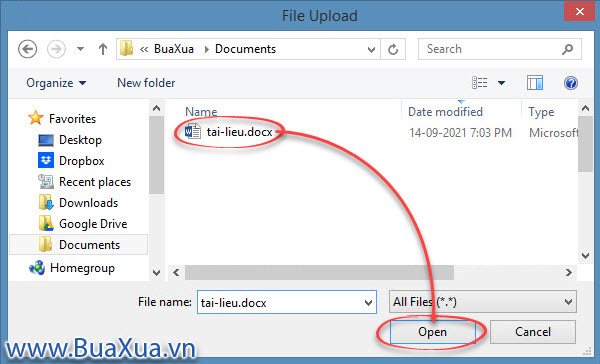
Viêc tải lên sẽ hoàn tất khi thanh tiến trình đạt tới mức 100% hoặc xuất hiện hộp thoại thông báo quá trình tải lên đã hoàn tất.
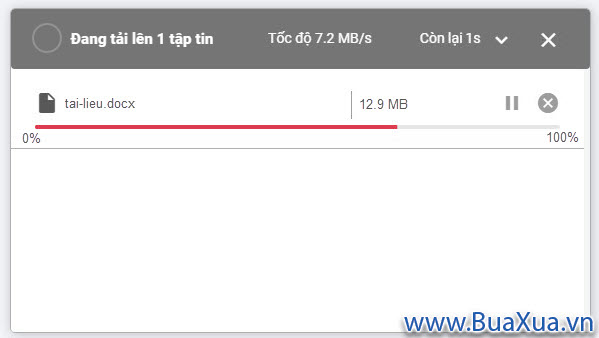
Một số trang web hỗ trợ giao diện kéo và thả - Drag and Drop, có nghĩa là bạn có thể nhấn và giữ nút trái chuột vào các tập tin trong một thư mục trên máy vi tính của mình sau đó kéo các tập tin này vào hộp thoại Upload - Tải lên trong cửa sổ của trình duyệt web và thả chúng vào đó.
Trong quá trình tải xuống, bạn vẫn có thể tiếp tục duyệt web. Nhưng khi đang tải lên bạn không thể chuyển sang trang web khác, nếu muốn tiếp tục duyệt web thì bạn hãy mở một cửa sổ mới hoặc một Tab mới.
Phản hồi bài viết
Gửi ý kiến đóng góp hoặc thắc mắc của bạn về bài viết này!
Xin vui lòng nhập chính xác địa chỉ Email của bạn để nhận được thư trả lời.